Để có thể trải nghiệm tốt nhất, bạn cần kiểm tra và cập nhật CH Play thường xuyên, tuy nhiên không phải ai cũng biết cách thực hiện việc này. Bài viết dưới đây, chúng tôi sẽ hướng dẫn bạn chi tiết cách cập nhật CH Play lên phiên bản mới chỉ với vài bước đơn giản.
Lưu ý: Bài viết này được thực hiện trên điện thoại vivo Y53s, các dòng điện thoại Android khác có thể thực hiện tương tự.
1. Cách cập nhật CH Play phiên bản mới
Bước 1: Trên điện thoại của bạn, truy cập vào CH Play.
Bước 2: Bạn chọn vào ảnh đại diện Hồ sơ của bạn, sau đó chọn Cài đặt.
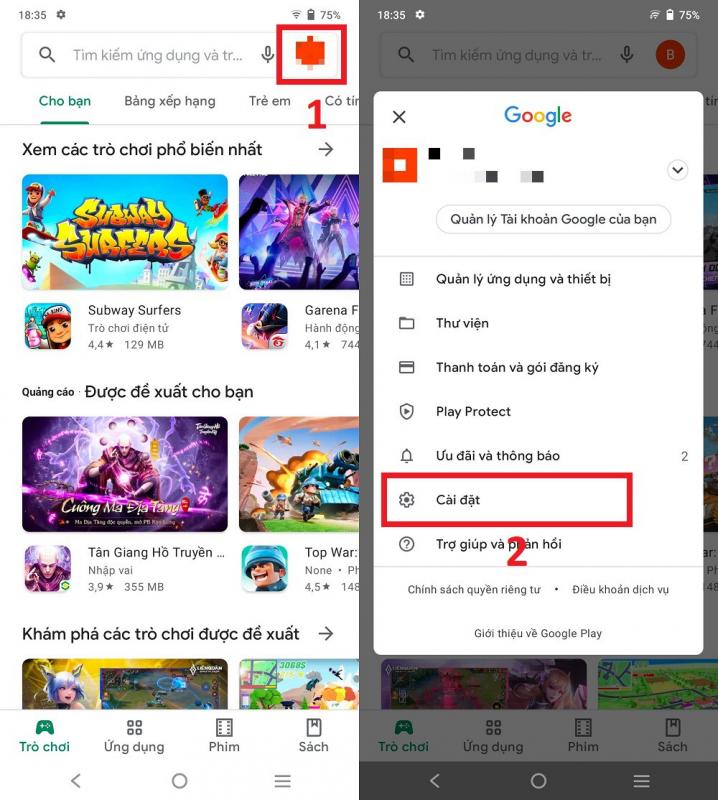
Bước 3: Tiếp theo, chọn Giới thiệu và chọn vào Phiên bản Cửa hàng Play.
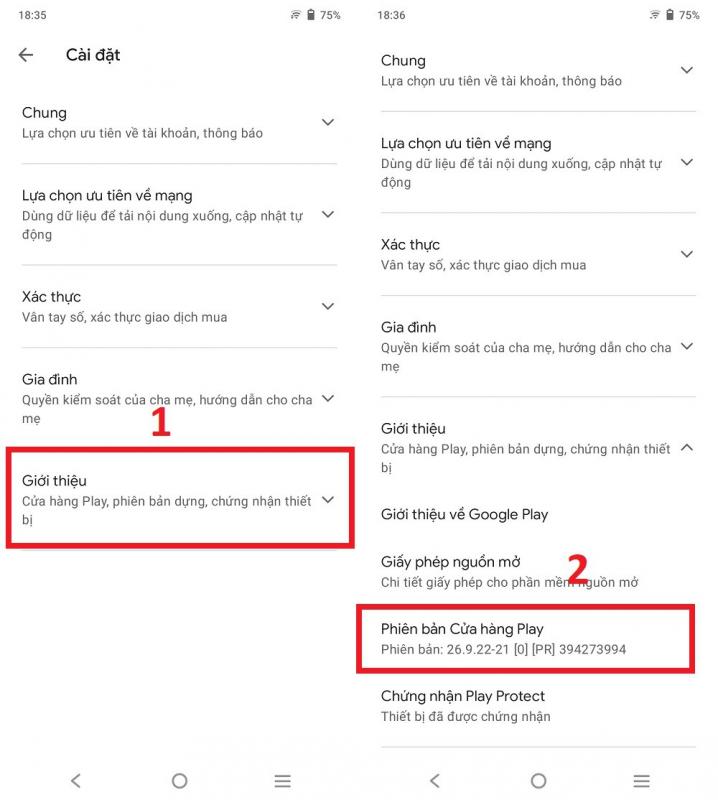
Bước 4: Một thông báo CH Play phiên bản mới sẽ hiện lên, bạn chọn mục OK để hệ thống tự động cập nhật Cửa hàng Play lên phiên bản mới này.
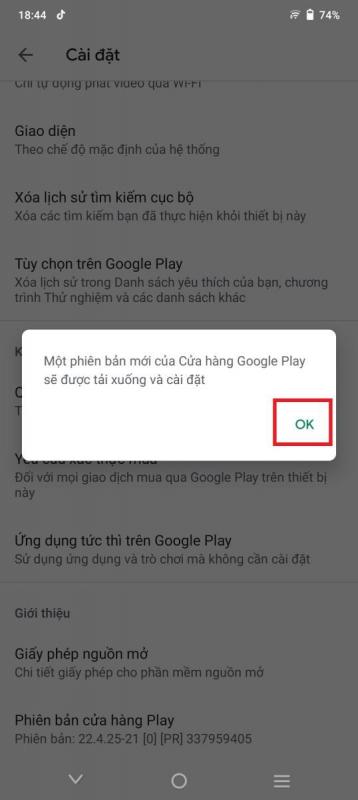
Nếu trường hợp CH Play của bạn đã được cập nhật lên phiên bản mới nhất, thông báo hiện lên sẽ là Cửa hàng Google Play đã được cập nhật.
2. Cách cập nhật lại khi CH Play bị lỗi
Nếu không may CH Play của bạn bị gặp phải những trục trặc không thể sử dụng để cập nhật và cài đặt ứng dụng, bạn cũng có thể áp dụng cách khắc phục dưới đây để có thể tải và cập nhật ứng dụng bình thường.
Bước 1: Trên điện thoại, truy cập vào Cài đặt > Ứng dụng và thông báo.
Bước 2: Tại đây, bạn chọn Xem tất cả ứng dụng, sau đó kéo xuống và chọn ứng dụng Cửa hàng Play, chọn Bộ nhớ và bộ nhớ đệm.
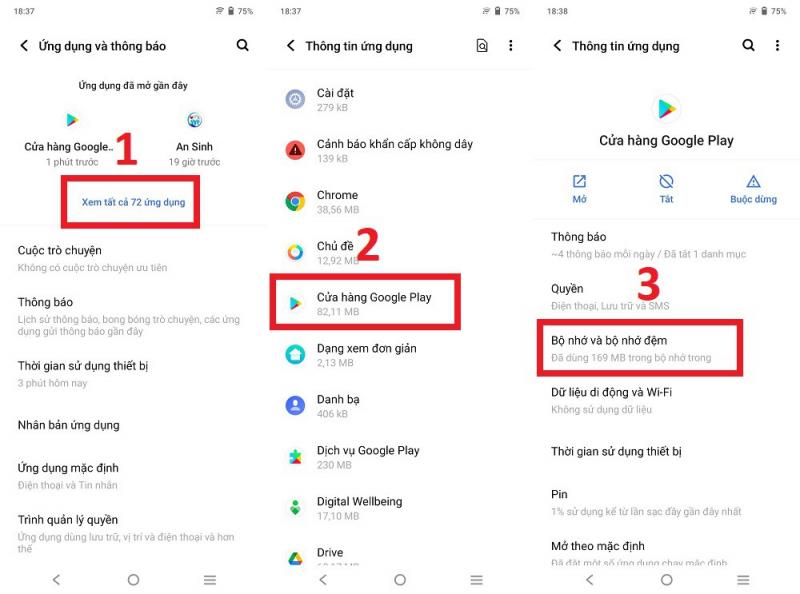
Bước 3: Chọn Xóa dữ liệu để đưa CH Play về nguyên bản như lúc đầu, chọn OK để hoàn tất.
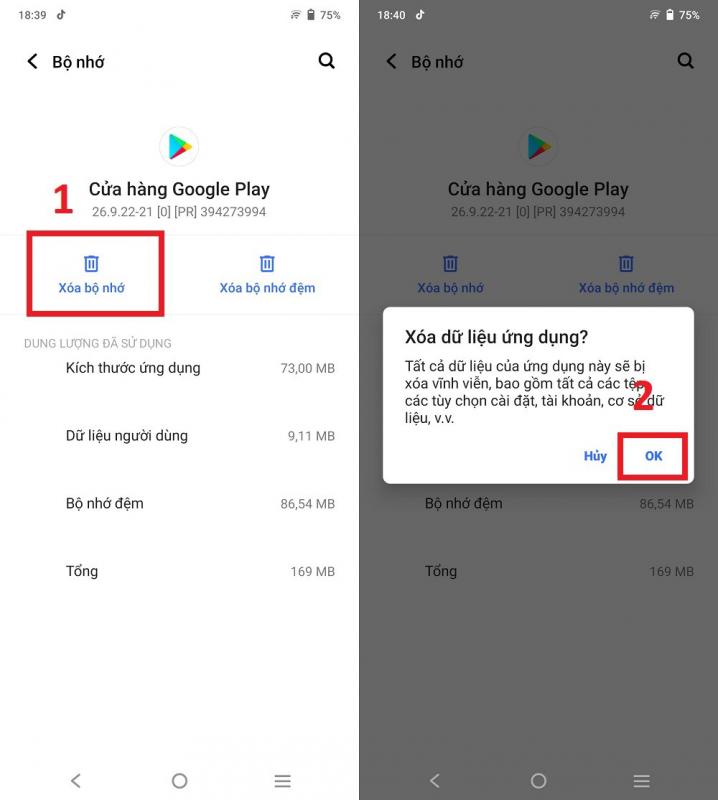
Sau khi thực hiện xong 3 bước trên, bạn thao tác tương tự như các bước ở phần 1 để tiến hành cập nhật CH Play lên phiên bản mới.
Hy vọng với những hướng dẫn trên đây sẽ giúp bạn dễ dàng cập nhật CH Play lên phiên bản mới, mang đến trải nghiệm tốt nhất cho người dùng. Đừng quên để lại bình luận và theo dõi chúng tôi để nhận được thêm nhiều tin tức hữu ích bạn nhé, chúc các bạn thành công!

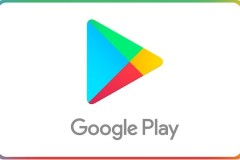
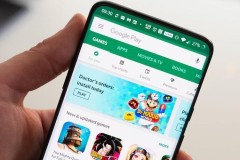
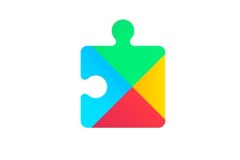
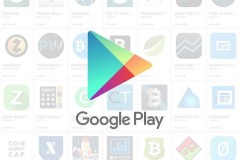

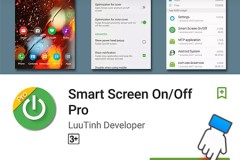
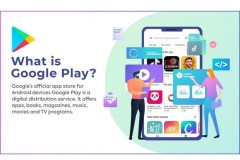
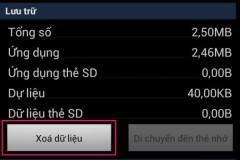







![[Camera trải nghiệm] Chợ Sài Gòn qua ống kính Zeiss và camera kép của Nokia 8](http://cdn.trangcongnghe.vn/thumb/160x240/2017-10/thumbs/camera-trai-nghiem-cho-s224i-g242n-qua-ong-k237nh-zeiss-v224-camera-k233p-cua-nokia-8_2.jpg)